¿Desea aprender a redirigir el hotlinking de imágenes en el servidor IIS? En este tutorial, vamos a configurar el servidor IIS para redirigir el hotlinking de imágenes en su sitio web.
• Windows 2012 R2
• Windows 2016
• Windows 2019
En nuestro ejemplo, el servidor IIS hospeda el sitio web WWW.GAMEKING.TIPS.
Lista de equipos
En la siguiente sección se presenta la lista de equipos utilizados para crear este tutorial.
Como asociado de Amazon, gano con compras calificadas.
Tutorial de Windows:
En esta página, ofrecemos acceso rápido a una lista de tutoriales de Windows.
Tutorial IIS - Reescribir el hotlinking de imágenes
Acceda al sitio web de REWRITE de URL y descargue el paquete de instalación.

Realice la instalación de REWRITE de URL.

Inicie la aplicación denominada: Administrador de IIS.

En la aplicación Administrador de IIS, seleccione el sitio web.
En la parte derecha de la pantalla, acceda a la opción denominada: REwrite URL.

En la parte superior derecha de la pantalla, haga clic en la opción Agregar regla.

En las reglas de entrada, cree una nueva regla en blanco.

Para detectar el hotlinking de imágenes, utilice la siguiente configuración:
Cambie la opción Patrón a las extensiones de imagen deseadas.
Aquí está nuestra configuración.

En el área Condiciones, haga clic en el botón Agregar y utilice la siguiente configuración:
Cambie la opción Patrón a su sitio web.
Haga clic en el botón Aceptar.

En el área Acción, realice la siguiente configuración.
En la parte superior derecha de la pantalla, haga clic en la opción Aplicar
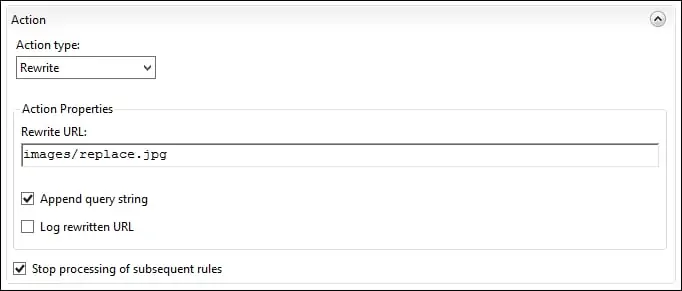
Cree una imagen de reemplazo que se entregará.
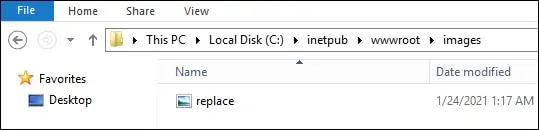
En nuestro ejemplo, el servidor IIS reescribirá el hotlinking a las imágenes de nuestro sitio web en una imagen local.
Si alguien intenta conectar las imágenes, se reescribirá la solicitud de imagen.
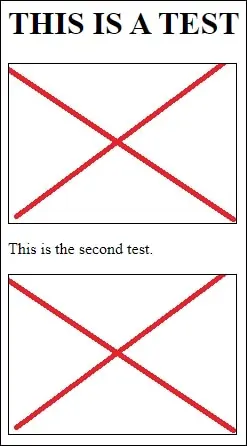
¡Felicitación! Ha configurado el servidor IIS para volver a escribir el hotlinking de imágenes a otra imagen local.
Tutorial IIS - redireccionar el hotlinking de imágenes
Acceda al sitio web de REWRITE de URL y descargue el paquete de instalación.

Realice la instalación de REWRITE de URL.

Inicie la aplicación denominada: Administrador de IIS.

En la aplicación Administrador de IIS, seleccione el sitio web.
En la parte derecha de la pantalla, acceda a la opción denominada: REwrite URL.

En la parte superior derecha de la pantalla, haga clic en la opción Agregar regla.

En las reglas de entrada, cree una nueva regla en blanco.

Para detectar el hotlinking de imágenes, utilice la siguiente configuración:
Cambie la opción Patrón a las extensiones de imagen deseadas.
Aquí está nuestra configuración.

En el área Condiciones, haga clic en el botón Agregar y utilice la siguiente configuración:
Cambie la opción Patrón a su sitio web.
Haga clic en el botón Aceptar.

En el área Acción, realice la siguiente configuración.
En la parte superior derecha de la pantalla, haga clic en la opción Aplicar
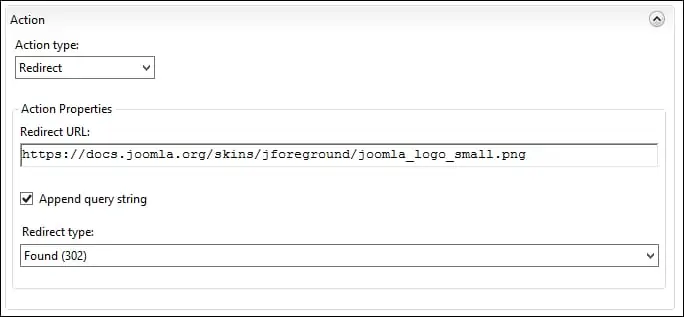
En nuestro ejemplo, el servidor IIS redirigirá el hotlinking de imágenes en nuestro sitio web.
Si alguien intenta conectar sus imágenes, la solicitud de imagen será redirigida.
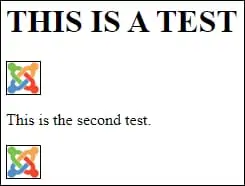
Desde un equipo Linux remoto, intente realizar el hotlinking a una imagen.
Aquí está la salida del comando.
El servidor IIS redirigirá el hotlinking a las imágenes de nuestro sitio web.
¡Felicitación! Ha configurado el servidor IIS para redirigir el hotlinking de imágenes.
